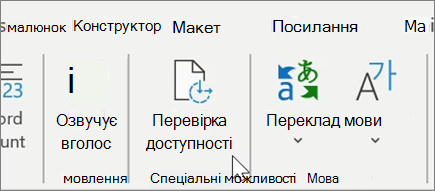Створення вмісту з підтримкою спеціальних можливостей

Спробуйте!
Такі інструменти, як підписи Занурювач у текст можна знайти в кількох програмах, зокрема в вебпрограми Office програмах.
Підписи в PowerPoint
-
Щоб почати або зупинити субтитри, натисніть кнопку Переключити субтитри
-
Щоб субтитри запускалися для кожного показу презентації, перейдіть зі стрічки до елементів Показ слайдів > Завжди використовувати субтитри й активуйте цю функцію для всіх презентацій. (За замовчуванням її вимкнуто.) Після цього під час показу слайдів та в режимі доповідача транскрипція вашого мовлення буде відображатися на екрані в реальному часі.
Підписи в програмі Micorosft Teams
-
Щоб використовувати динамічні субтитри в нараді, перейдіть до елементів керування нарадою та виберіть Додаткові параметри > Увімкнути динамічні субтитри.
-
Щоб припинити використання динамічних субтитрів, перейдіть до елементів керування нарадою та виберіть додаткові параметри > Вимкнути динамічні субтитри.
Перевірка доступності
-
У Word та інших програмах виберіть Перевірити >Перевірити доступність.
-
Перегляньте результати. З’явиться список помилок, попереджень і порад із рекомендаціями щодо виправлення.
Занурення в текст
-
У Word та інших програмах виберіть Переглянути> Занурювач у текст
-
Знайдіть параметри для змінення розміру тексту, зменшення перетину букв, змінення шрифту, змінення кольору тла та читання документа.
Бажаєте отримати додаткову інформацію?
Презентування за допомогою автоматичних субтитрів
Використання динамічних субтитрів під час наради Teams наради
Удосконалення спеціальних можливостей за допомогою перевірки доступності